Als erster Schritt im Inventurablauf werden zunächst die Inventur eröffnet und die Zähllisten erstellt.
Die Inventurzählung dient der Bestandserfassung bzw. Bestandskorrektur und kann für alle Lagerorte oder einen bestimmten Lagerort durchgeführt werden.
Zusätzlich können Sie Selektionen nach einzelnen Artikeln, Artikelgruppen und Gruppen von Lagerorten vornehmen. Außerdem können Sie Seriennummern in die Inventur aufnehmen und die Inventur je Lager nochmals in Artikelgruppen unterteilen.
![]() So können Sie eine Inventur eröffnen und Zähllisten erstellen:
So können Sie eine Inventur eröffnen und Zähllisten erstellen:
1. Klicken Sie mit der Maus im Hauptmenü auf "Warenwirtschaft > Lagerverwaltung > Inventurabwicklung".
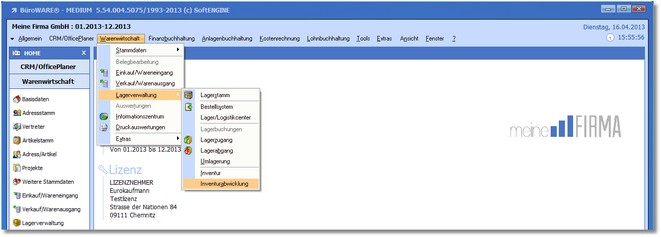
2. Wenn die Inventur noch nicht eröffnet wurde, erscheint ein Fenster zur Bestätigung des Belegzeitraums.
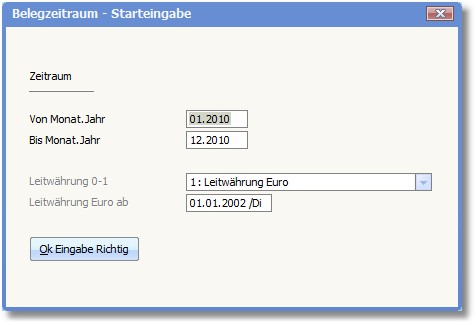
3. Wenn die vom Programm vorgegebenen Daten korrekt sind, bestätigen Sie mit Klick auf den Button <OK Eingabe Richtig> .
Die Inventur ist damit eröffnet.
4. Bei nochmaligem Aufruf der Inventurabwicklung wird nun die Inventurbearbeitung geöffnet.
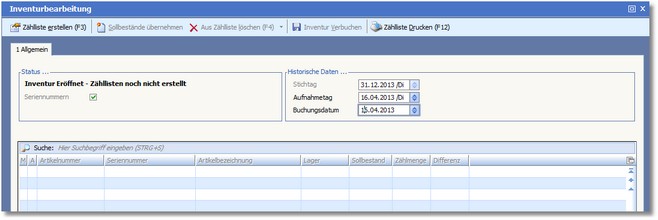
4. Mit [F3] oder Klick auf den Button <Zählliste erstellen> wird das Selektionsfenster für die Erstellung von Zähllisten geöffnet.
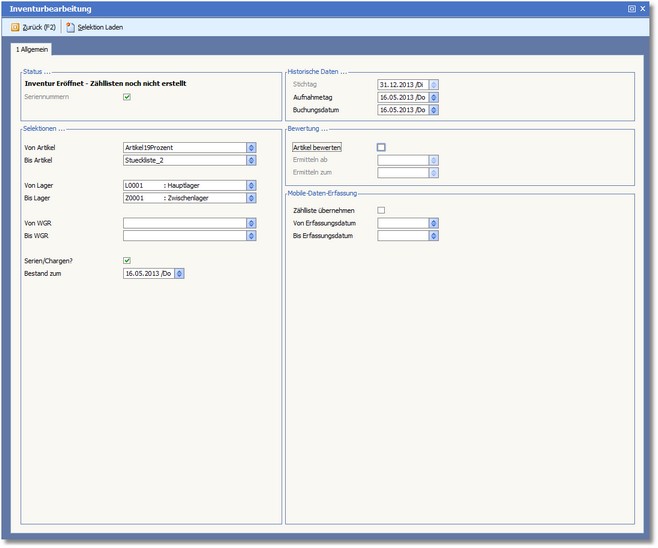
5. Hier sind nun zunächst die Selektionskriterien zur Erstellung der gewünschten Zählliste festzulegen:
Der Bereich "Selektionen..."
Mit [F5] gelangen Sie hier in die Auswahl der Artikeldaten und können mit diesen beiden Feldern Artikelbereiche selektieren. Wenn Sie hier keine Auswahl treffen, werden alle Artikel in die Inventur einbezogen.
Hier gelangen Sie mit [F5] in die Auswahl Lager und können festlegen, für welche Lager Sie eine Zählliste erstellen bzw. die Inventur durchführen wollen. Werden hier keine Bereiche ausgewählt, wird eine Zählliste für alle Lager erstellt.
Mit [F5] gelangen Sie hier in die Auswahl der Warengruppen und können Warengruppenbereiche selektieren, für die eine Inventur durchgeführt werden soll. Werden hier keine Einstellungen vorgenommen, werden alle Warengruppen in die Inventur mit einbezogen.
Mit der Aktivierung dieser Option können Sie Seriennummern in die Inventur aufnehmen.
Legen Sie hier das Datum der Ermittlung des Sollbestands fest. Auch hier können Sie zur Eingabe des Datums mit der [F5]-Taste den Kalender nutzen.
5. Um die entprechende Zählliste zu erstellen, klicken Sie nun auf den Button <Selektion laden>.